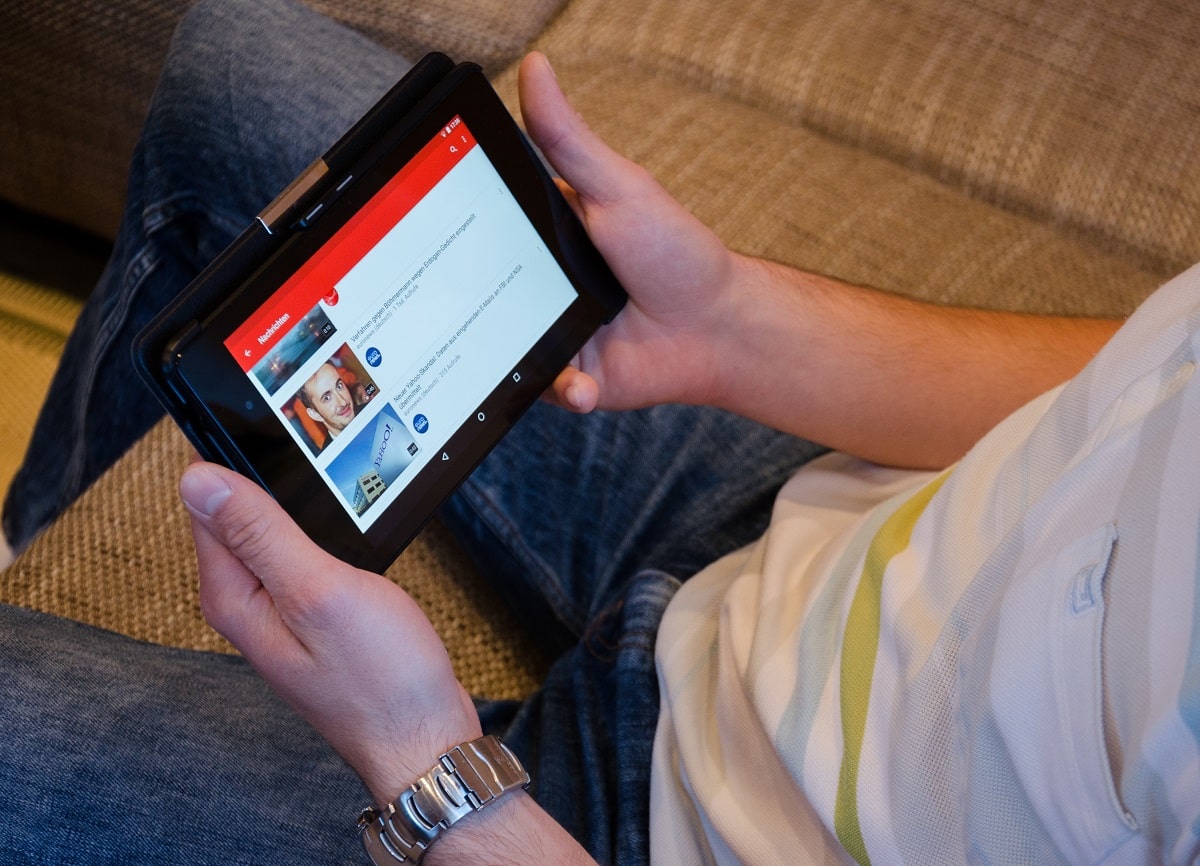
YouTube je video portal par excellence, a zahvaljujući njegovoj popularnosti odlučeno je stvoriti ono što je poznato kao YouTube Music. Ova alternativna aplikacija, koja pomiješajte reprodukciju videozapisa s funkcijom slušanja glazbe najpopularnijih glazbenih izvođača, stekao je važnost u cijelom svijetu i sve više ljudi želi ga preuzeti na svoje mobitele.
Dolazi s izuzetno korisnim značajkama, ali nisu svi shvatili sve trikove YouTube Musica. Uz pomoć ovih tajni i skrivenih funkcija, Imat ćete bolje iskustvo s aplikacijom na svom Android uređaju.
Zbog toga ćemo vam u ovom postu reći više o ne tako dobro poznatim značajkama YouTube Musica.
Dodajte omiljene izvođače
Baš kao i svaka druga aplikacija glazba u streamingu se temelji na algoritmima koji će biti zaduženi da vam pokažu rezultate prema onome što vam se sviđa u glazbenom smislu.
Ovi rezultati će se poboljšati na temelju onoga što slušate kako vrijeme bude prolazilo.
Kada prvi put konfigurirate aplikaciju na svom uređaju, od vas će se tražiti da navedete željene izvođače. Na taj će način algoritam aplikacije naučiti više o vašim preferencijama.
Da biste to učinili, morat ćete:
- Prijavite se u aplikaciju YouTube Music.
- Dodirnite opciju "Postavke".
Zatim odaberite "poboljšati svoje preporuke”.
Učitajte vlastitu glazbu u aplikaciju
Imat ćete više od 25 milijuna pjesama na YouTube Musicu pristup najvećem katalogu pjesama. Međutim, moguće je da neki tragovi nisu dostupni, ali ih imate u lokalnoj knjižnici.
Ako je tako, imat ćete mogućnost prenijeti pjesme u aplikaciju kako bi vam bile na dohvat ruke čim ih učitate.
Sve pjesme koje prenesete bit će samo vaše. Da svakako, nećete moći dijeliti te pjesme s prijateljima ako ih uključite u određeni popis za reprodukciju kao što se inače radi s YouTubeom. Također, ovo neće imati utjecaja na algoritam reprodukcije.

Uključite pametna preuzimanja
Jedan od najboljih YouTube Music trikova je mogućnost da aktivirajte pametna preuzimanja. Ovu značajku možete koristiti za spremanje omiljenih pjesama za izvanmrežno slušanje.
To možete postići ovako:
- Idite u postavke YouTube Musica.
- Prijeđite prstom prema dolje do dna postavki.
- Zatim aktivirajte funkciju pod nazivom "pametna preuzimanja”.
Spremite diskove prije izdavanja
Kad je nova ploča blizu objave, druge aplikacije poput Spotifyja omogućuju vam prethodno spremanje navedenog diska. Dakle, kada stigne datum izdavanja, moći ćete uživati u tim pjesmama na svom profilu.
Srećom, YouTube Music također ima tu funkciju, pa možeš unaprijed spremiti disk prije nego što se izda. Iako opcija ovisi o tome koji disk želite, kao io izvođaču, izuzetno je povoljna.
Morat ćete samo potražite izvođača ili naziv albuma i ući u njega. Tamo ćete vidjeti opciju "Spremi".
Reprodukcija na alternativnim uređajima
Ako svoje omiljene pjesme puštate na drugim uređajima putem Bluetootha, bilo da se radi o zvučniku ili drugom audio uređaju, uz YouTube Music to možete učiniti na sljedeći način:
- Unesite aplikaciju i idite na odjeljak "Postavke".
- Sada odaberite «Pokrenite reprodukciju na vanjskim uređajima".
Poboljšajte kvalitetu zvuka
Prema zadanim postavkama, kvaliteta zvuka koju nudi aplikacija je osnovna. Ako želite optimizirati kvalitetu, imat ćete mogućnost to postići. Prati ove korake:
- U postavkama YouTube Musica odaberite opciju "Kvaliteta zvuka”.
U odjeljku WiFi i mobilne mreže označite opciju naznačenu porukom “uvijek visoko”. - Suprotno tome, ako nemate najbolju Wi-Fi ili podatkovnu vezu, recite aplikaciji da prati vašu potrošnju mobilnih podataka. Sada označite opciju "Koristite samo HD kvalitetu uz WiFi«
Zatim, ako želite uočljiviji bas ili snažnije visoke tonove, aplikacija YouTube Music ima vlastiti ekvilizator, u kojem možete konfigurirati zvuk.
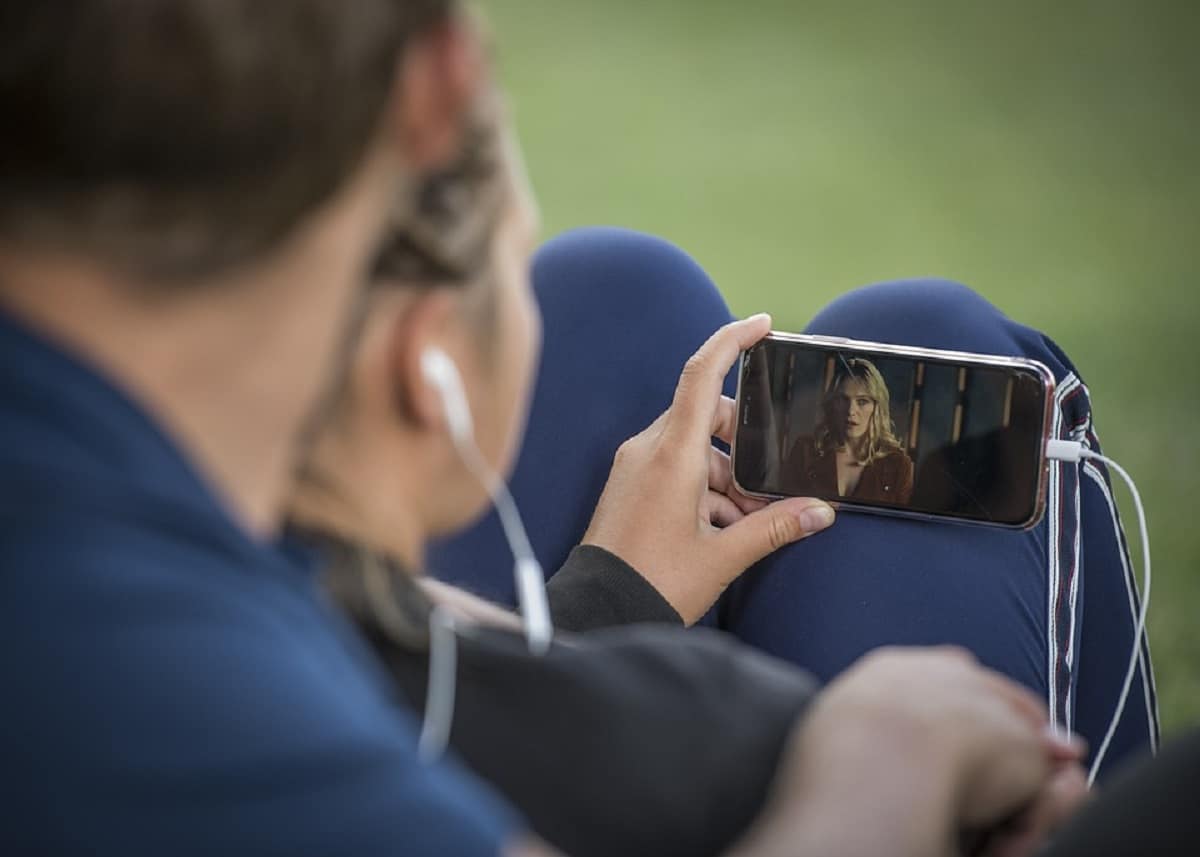
Resetiraj preporuke
Mnogo puta, algoritam sprema stare lajkove korisnika, koji se redovito mijenjaju tijekom vremena. U drugim slučajevima pjesme koje predlažete nisu prikladne. U takvim scenarijima, najbolje je da preporuke za ponovno pokretanje aplikacije.
Učinite to na sljedeći način:
- Uđite u aplikaciju i odaberite opcije "privatnost".
- Kada ste ovdje, kliknite na "Upravljanje poviješću gledanja”.
Pojavit će se novi prozor u kojem će se pojaviti gumb "Izbriši".
Ako dodirnete taj gumb, možete izbrisati sadržaj od posljednjeg dana kada ste se prijavili ili odaberite brisanje cijele povijesti. Ako greškom izbrišete cijelu povijest, nećete je moći oporaviti i morat ćete početi ispočetka s pretragama.